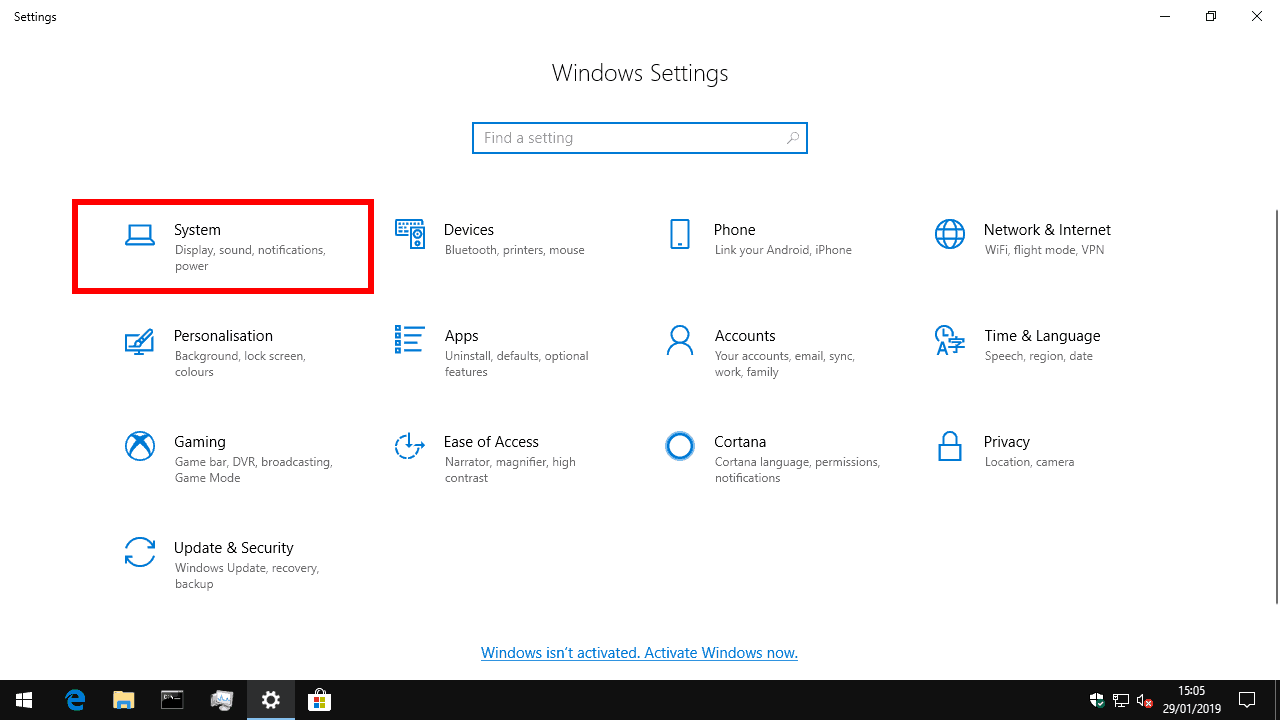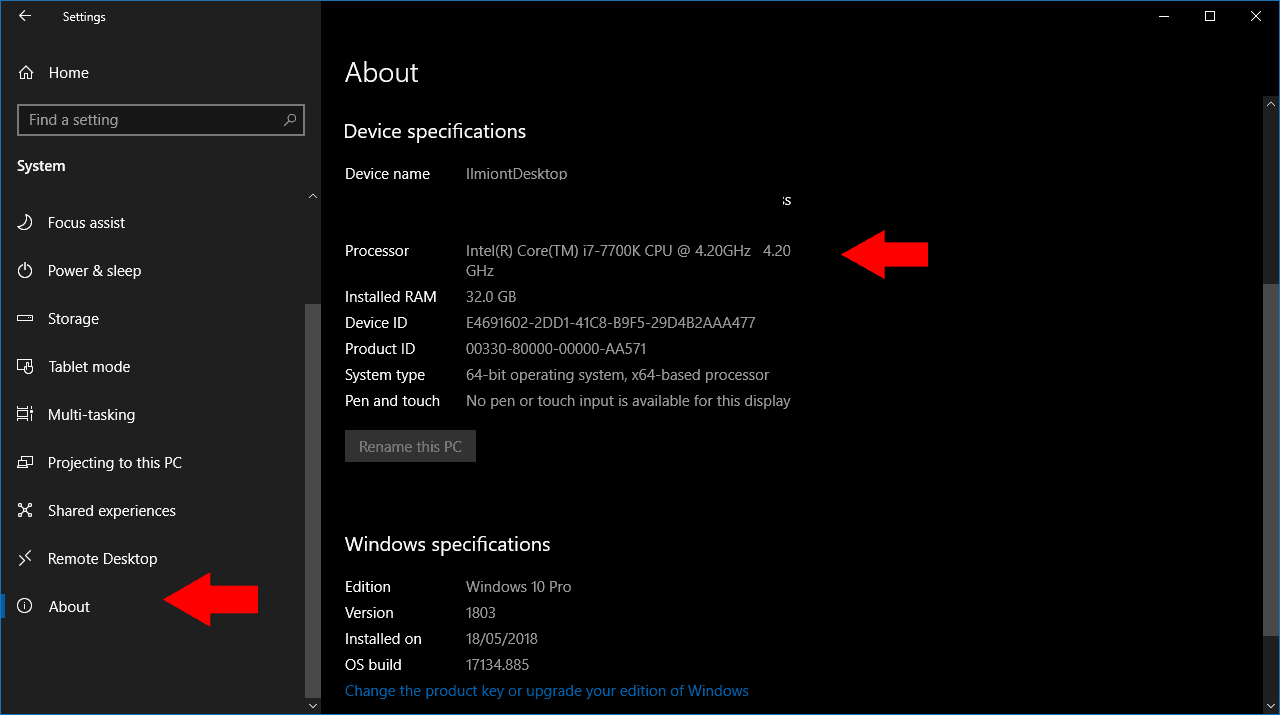Cómo comprobar qué procesador hay dentro de su PC
¿Necesita saber qué procesador está dentro de su computadora? Con problemas recientes de hardware en los titulares, es posible que desee conocer la identidad de su CPU.
Esta información es fácil de encontrar en Windows, ya que aparece en varios lugares. El punto de partida más simple es la aplicación Configuración, así que adelante, iníciela desde el menú Inicio.
Haga clic en la categoría “Sistema” y luego en la página “Acerca de” en el menú de navegación de la izquierda. Desplácese hacia abajo hasta la sección “Especificaciones del dispositivo” y busque la entrada “Procesador”.
Aquí se mostrará el nombre de su procesador. El texto que ve puede variar según el fabricante y el modelo, ya que depende de cada procesador identificarse. En general, verá el nombre del fabricante, el nombre del modelo y la velocidad del reloj de la CPU; en el siguiente ejemplo, la máquina tiene un Intel Core i7-7700K que se ejecuta a 4.2GHz.
Esto debería ser suficiente detalle para informarle cuando busque su procesador en línea. Ahora puede visitar los sitios web de los fabricantes para obtener más información sobre su silicio. La página Configuración Acerca de también muestra más información sobre su PC, incluida la cantidad de memoria (RAM) instalada y si tiene un sistema de 32 o 64 bits.